Vamos a explicarte cómo poner un fondo de pantalla de emojis en tu iPhone, una de las opciones de personalización más curiosas de iOS 16. No se trata de fondos de pantalla predeterminados, sino que los vas a poder editar manualmente añadiendo los emojis que tú quieras.
Vamos a explicarte paso a paso todo el proceso para crear tu fondo de pantalla personalizado con emojis. Eso sí, luego el decidir cuáles de ellos quieres utilizar para crear tu fondo va a depender únicamente de ti.
Fondo de pantalla con emojis en tu iPhone
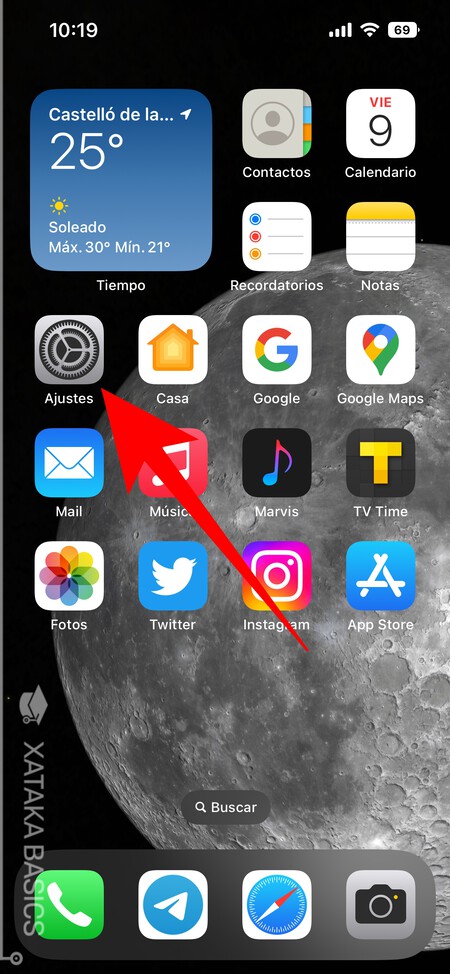
Lo primero que tienes que hacer es entrar en los ajustes de tu iPhone actualizado a iOS 16. Para hacerlo, tienes que pulsar en la aplicación Ajustes que te aparecerá en el escritorio con el icono de una rueda dentada.
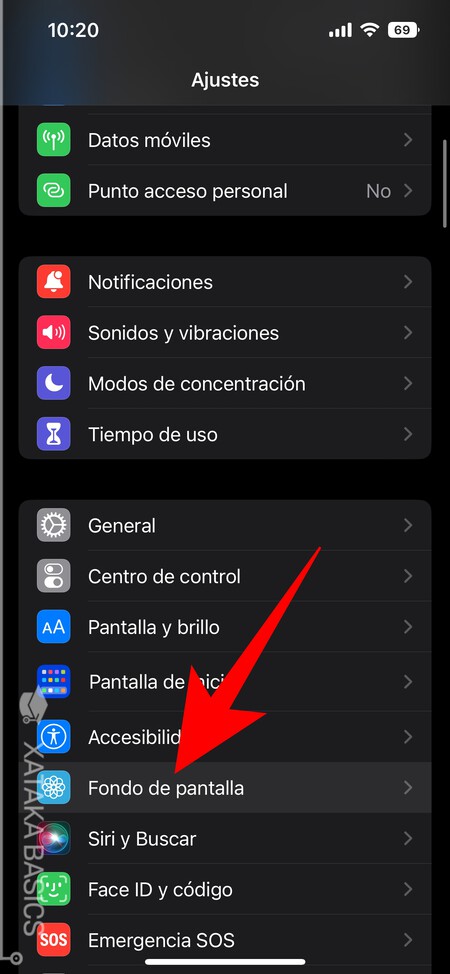
En los ajustes tendrás todos los apartados en los que están divididas las opciones de configuración de tu teléfono. Aquí dentro, tienes que buscar y pulsar en el apartado de Fondo de pantalla, que te llevará a las opciones para modificarlos.
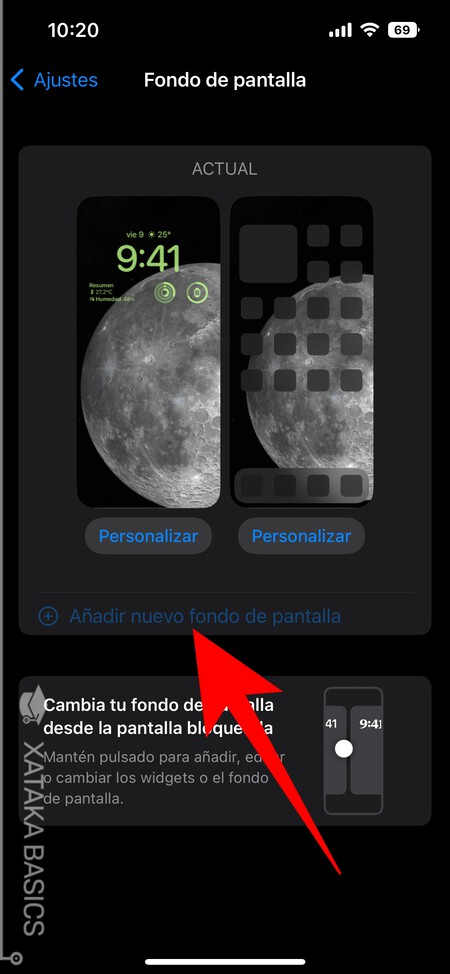
Entrarás en la configuración de los fondos de pantalla, donde puedes personalizar por separado los de la pantalla de bloqueo y el fondo del escritorio. Sin embargo, lo mejor es que estén unificados, y para eso tienes que pulsar en el botón de Añadir nuevo fondo de pantalla que te aparecerá debajo.
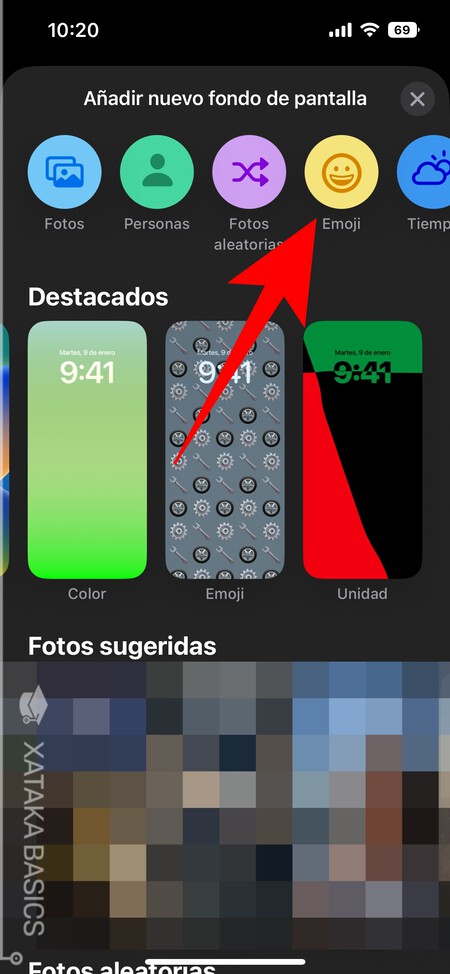
Se abrirá una pantalla en la que vas a poder elegir los distintos tipos de fondo de pantalla que puedes poner. Aquí, pulsa en el botón Emoji que tienes en la parte superior para decir que quieres crear uno de este tipo a partir de emojis.
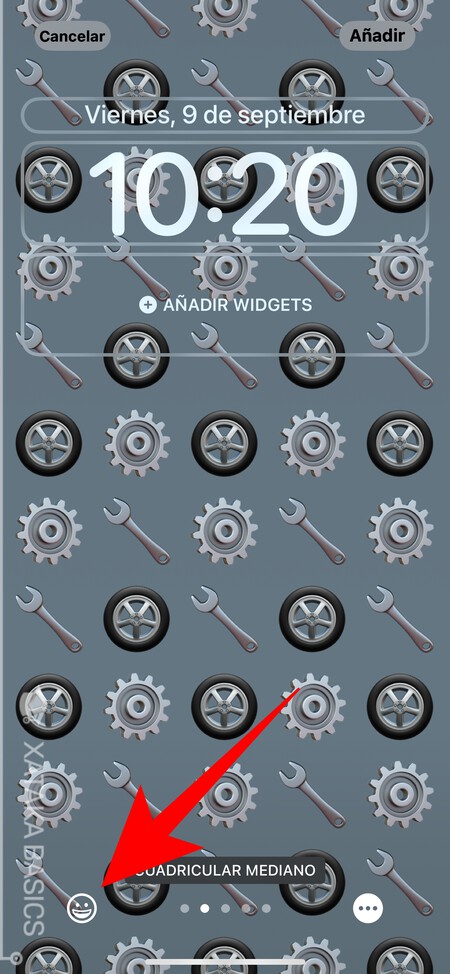
Automáticamente se te generará un fondo de pantalla a partir de emojis, y abajo tienes las opciones para configurarlo. Pulsa en el botón del emoji que tienes abajo a la izquierda para personalizarlo.
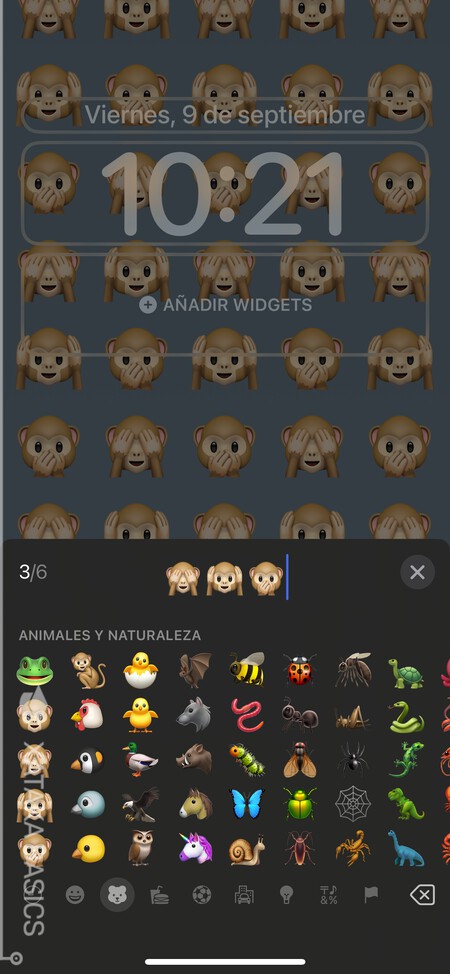
Esto te abrirá un teclado con el que vas a poder escribir hasta seis emojis con los que componer tu fondo de pantalla. Cuando los escribas, verás en el fondo los cambios aplicados en tiempo real, de forma que siempre puedas mirar cómo es el resultado.
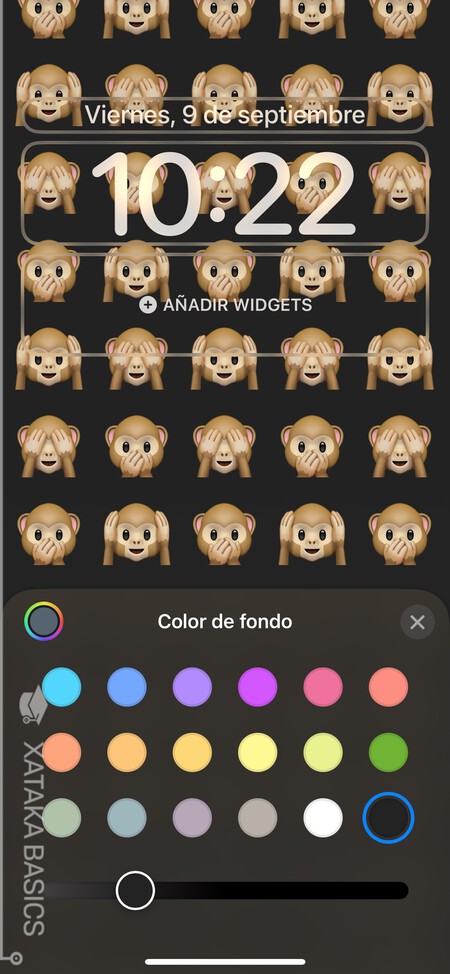
También vas a tener una opción para cambiar el color que hay en el fondo detrás de los emojis. Además, también podrás personalizar los widgets y el diseño que aparecen en la pantalla de bloqueo directamente desde esta pantalla.
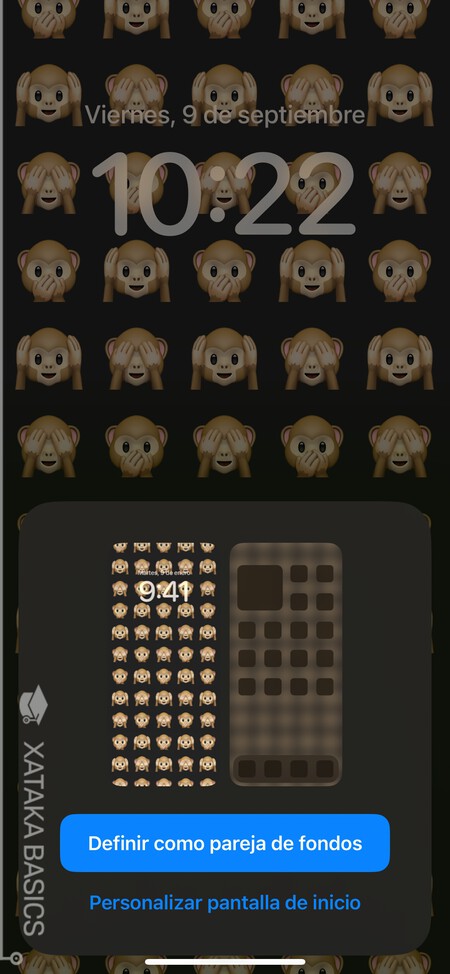
Luego, cuando termines pulsa en Añadir. Al hacerlo, tendrás que elegir si quieres que sea una pareja de fondos o solo la pantalla de inicio. Para que tu fondo aparezca en ambos, pulsa en el botón de Definir como pareja de fondos, y ya se aplicarán de forma automática.





Ver 0 comentarios